文章詳情頁
右擊任務欄啟動入口被關閉怎么辦?Win11中快速啟動任務管理器的小技巧
瀏覽:2日期:2022-11-10 14:58:08
右擊任務欄啟動入口被關閉怎么辦?Win11中快速啟動任務管理器的小技巧,任務管理器是Windows系統中一項非常實用的功能。不過在最新版Win11中,右擊任務欄啟動任務管理器的入口被關閉了,這也引發了很多爭議。
Win11中快速啟動任務管理器的小技巧
1、快捷鍵(Ctrl+Shift+ESC)
這也是小編平時經常會用的一個方法,在Win11界面下按動快捷鍵Ctrl+Shift+ESC,即可一鍵調出任務管理器。除了簡單方便外,這三個快捷鍵還全部位于鍵盤的左側,熟練后單手即可操作。
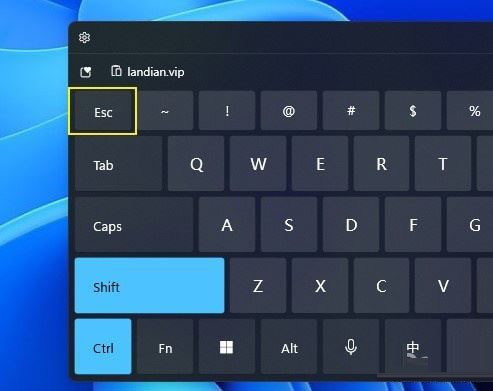
2、右鍵開始菜單
盡管取消了任務欄右鍵,但Win11依舊保留了開始按鈕的右鍵功能。和Win10一樣,當我們使用鼠標右擊開始圖標后,即可看到一個簡易版功能列表。這里大多是和系統有關的命令,“任務管理器”也在其中。
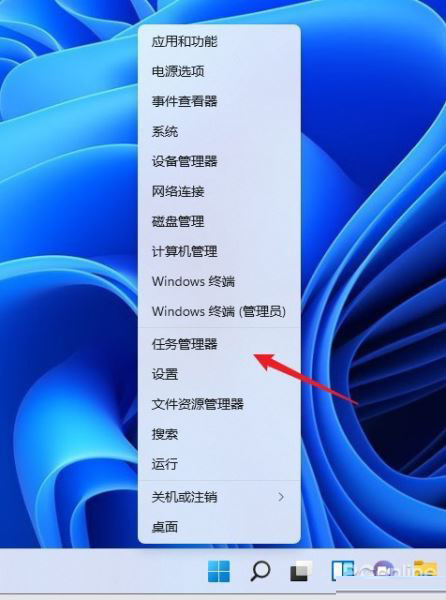
3、鎖定界面
除了常規界面以外,Ctrl+Alt+Del三鍵調出的鎖定界面中也能啟動任務管理器。不過這個界面在工作時,會蓋住當前的所有畫面,實用性一般,不做特別推薦。

4、命令行啟動
最后一條是命令行啟動,其實絕大多數Windows命令都是由一個個的獨立小程序構成,任務管理器也不例外。具體實現有兩種方法:一是按下快捷鍵Win+R,然后輸入命令“taskmgr”。另一種是打開開始菜單(Win鍵),然后輸入命令“taskmgr”。
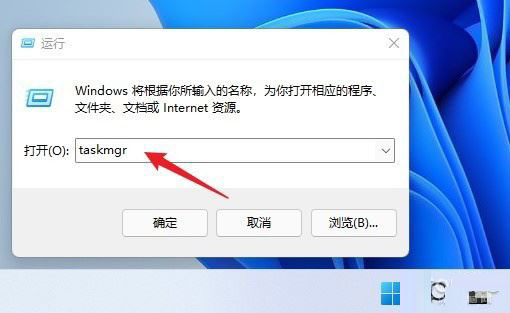
相關文章:
1. Win7文件夾變綠顯示沒有權限怎么辦?Win7文件夾變綠顯示沒有權限的解決方法2. Win10怎么卸載virtualbox?Win10升級提示立即卸載virtualbox怎么卸載?3. Win11渠道選哪個 升級Win11選擇哪個渠道4. 如何一鍵關閉所有程序?Windows系統電腦快捷關閉所有程序教程5. Win10輸入msconfig如何恢復設置?6. 怎么檢測電腦是否支持Win11系統?電腦無法運行Win11怎么辦?7. Win11的開機音效要怎么設置?8. Win10電腦制作定時關機代碼bat文件教程9. Win10怎么卸載重裝聲卡驅動?Win10卸載聲卡驅動詳細教程10. Win11怎么設置任務欄小圖標?Win11設置任務欄小圖標的方法
排行榜

 網公網安備
網公網安備